Jak tisknout vzorce v Excelu 2010
Poslední aktualizace: 26. března 2019
Vzorce jsou velmi důležitou součástí uživatelského prostředí Excel 2010, protože umožňují automatizovat výpočty, které je třeba provádět na hodnotách v Excelu. A zatímco výsledek výpočtů těchto vzorců je obvykle nejdůležitější součástí rovnice, ocitnete se v situaci, kdy potřebujete vědět, jak tisknout vzorce v Excelu 2010 .
Způsob, jak toho dosáhnout, není příliš zřejmý, ale existuje. Podle následujících kroků v níže uvedeném tutoriálu budete moci zobrazit a vytisknout vzorce, které jsou obsaženy v buňce, na rozdíl od vypočtené hodnoty vyplývající z vzorce.
Jak tisknout vzorce v Excelu - Rychlé shrnutí
- V horní části okna vyberte kartu Vzorce .
- Klikněte na tlačítko Zobrazit vzorce .
- V levé horní části okna vyberte kartu Soubor .
- Na levé straně okna vyberte kartu Tisk .
- Klikněte na tlačítko Tisk .
Další informace a obrázky těchto kroků najdete v následující části.
Zobrazit a tisknout Excel 2010 vzorce
Existuje mnoho různých druhů vzorců Excel a lze je snadno vložit jako předkonfigurované vzorce nebo jako vzorce, které sami vytvoříte. Bez ohledu na jejich původ můžete změnit nastavení aplikace Excel tak, aby se vzorce zobrazovaly na obrazovce nebo při tisku.
Krok 1: Otevřete soubor Excel obsahující vzorce, které chcete vytisknout.
Krok 2: Klikněte na kartu Vzorce v horní části okna.

Krok 3: Klikněte na tlačítko Zobrazit vzorce v pásu karet v horní části okna na kartě Vzorec .
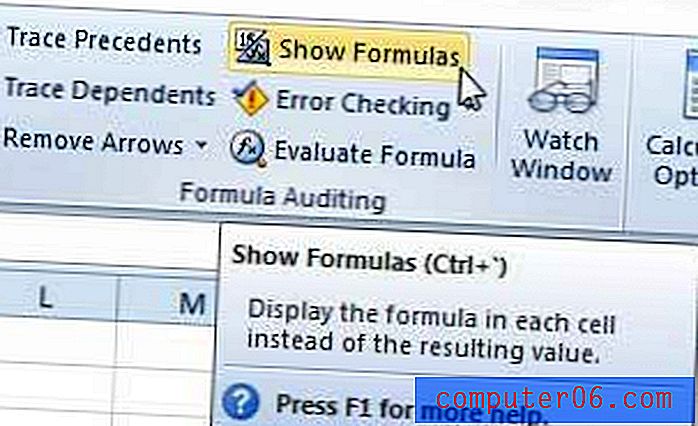
Krok 4: Klikněte na kartu Soubor v levém horním rohu okna a poté na možnost Tisk ve sloupci na levé straně okna. Všimněte si také, že také můžete stisknout Ctrl + P na klávesnici, abyste rychle získali také nabídku Tisk.
Krok 5: Klepnutím na tlačítko Tisk vytiskněte dokument.
Jakmile je dokument vytištěn se zobrazenými vzorci, můžete se vrátit do umístění identifikovaného v kroku 3 a znovu klepnutím na tlačítko Zobrazit vzorce zastavit zobrazování vzorců.
Zjistíte, že vaše vzorce se neaktualizují, když změníte hodnotu, která by měla změnit výsledek vzorce? Zjistěte, jak vynutit Excel, aby vypočítal vzorce pomocí povolení automatického výpočtu.



